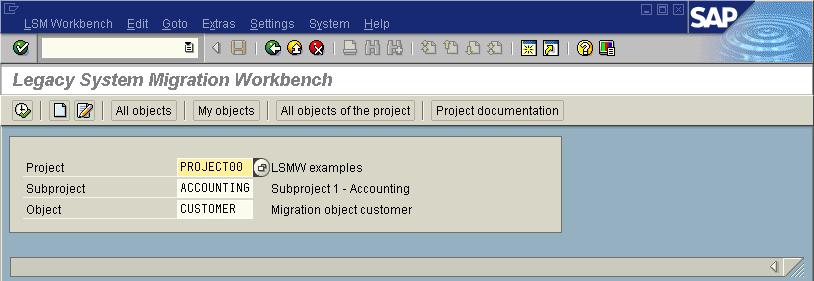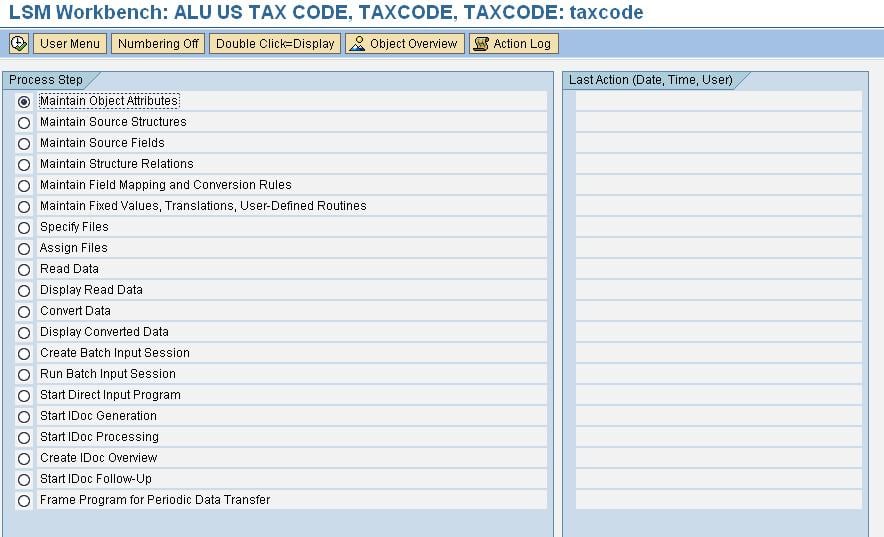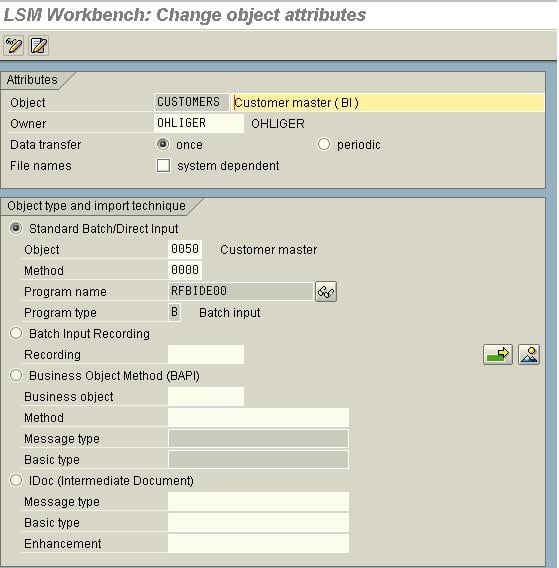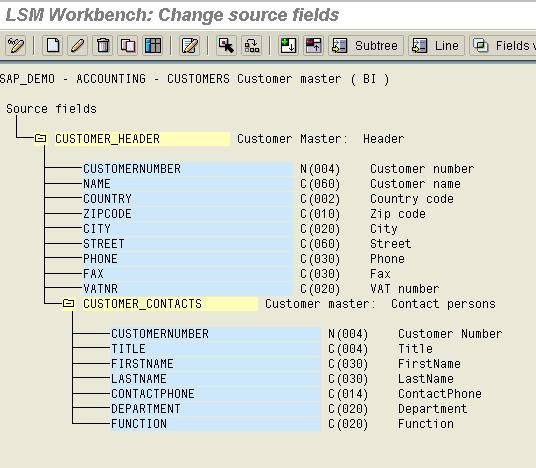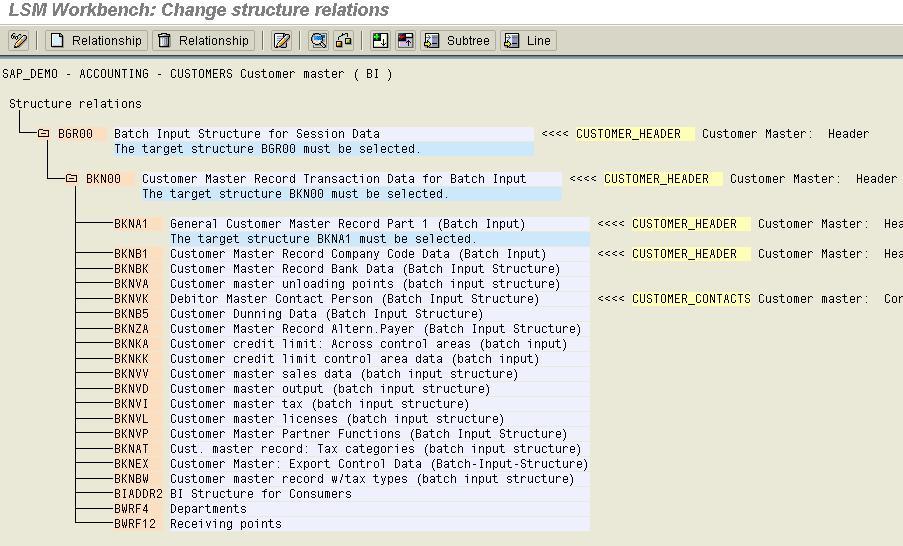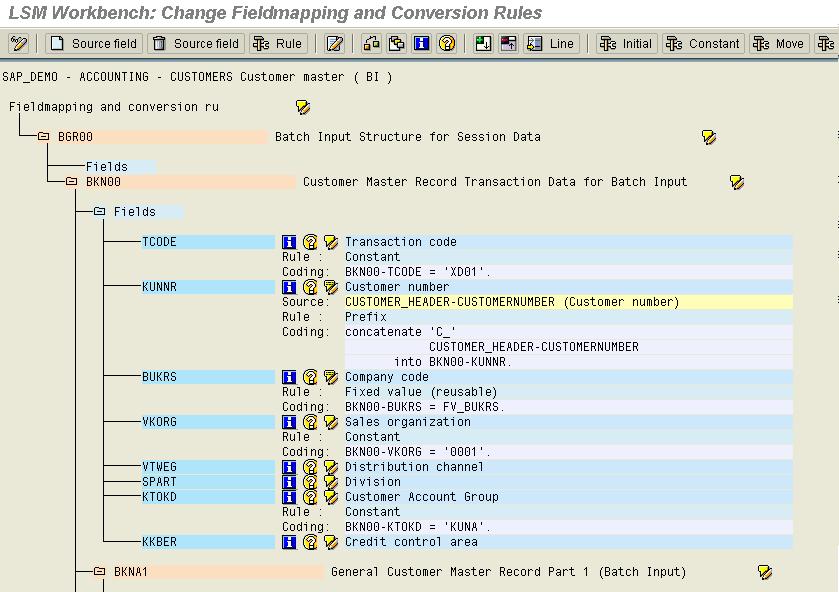Nedir? SAP LSMW'mi? LSMW Kullanarak Verileri Taşıma Adımları
Nedir? SAP LSMW'mi?
LSMW, verilerin harici kaynaklardan aktarımını destekleyen bir araçtır.SAP sistemleri (“Eski Sistemler”) SAP R/3 sistemleri. Bu tek seferlik bir transfer olabileceği gibi periyodik bir transfer de olabilir.
LSMW aynı zamanda eski sistemin verilerinin dönüştürülmesini de çeşitli şekillerde destekler. Veriler daha sonra içe aktarılabilir. SAP Toplu giriş, doğrudan giriş, BAPI'ler veya IDoc'lar aracılığıyla R/3 sistemi.
Ayrıca LSM Workbench, gerekli herhangi bir işlemden geçişi mümkün kılmak için bir "veri taşıma nesnesi" oluşturulmasına olanak tanıyan bir kayıt işlevi sağlar.
LSMW aşağıdaki 3 işlev için kullanılabilir:
LSM Workbench'in ana işlevleri şunlardır:
- Tarihleri içe aktar (elektronik tablo tablolarındaki ve/veya sıralı dosyalardaki eski veriler)
- Verileri dönüştür (kaynak formattan hedef formata)
- Tarihleri içe aktar (R/3 uygulamasının veritabanına)
LSMW çalışma tezgahını başlatmak için LSMW işlemini kullanın
Ayrıca, LSMW'nin Adım Adım çalıştırılmasına ilişkin bir sonraki eğitime göz atın
İşlemi Girin LSMW in SAPTezgahı başlatmak için.
LSMW çalışma tezgahı aşağıdaki bilgileri gösterir:
- Proje: Veri aktarım projenizi adlandırmak için maksimum 10 karakterden oluşan bir kimlik. Birkaç eski sistemden veri aktarmak istiyorsanız, örneğin her eski sistem için bir proje oluşturabilirsiniz.
- alt proje: Daha fazla yapılandırma niteliği olarak kullanılan, maksimum 10 karakterden oluşan bir kimlik.
- nesne: İş nesnesini adlandırmak için maksimum 10 karakterden oluşan bir kimlik.
Proje Kimliğini, Alt Proje Kimliğini, Nesne Kimliğini girin. Yürüt'e tıklayın Bir sonraki ekran, ADIMLAR LSMW veri taşıma işleminizde
İstediğiniz adımı seçebilir ve çalıştır'a tıklayabilirsiniz. Her adımı ayrıntılı olarak inceleyelim
Adım 1) Nesne Niteliklerini Koruyun
Var Dört Veri Aktarımı Modu:
- Standart/Toplu Giriş: Standart yükleme Programları
- Toplu Giriş Kaydı: Burada kendi kaydınızı oluşturabilir ve verileri yüklemek/değiştirmek için kullanabilirsiniz.
- BAPI'ler: Veri yüklemek için standart BAPI'ler kullanılır
- IDOC'ler: Verileri işlemek için herhangi bir Gelen IDOC fonksiyon modülü kullanılabilir
Gereksinime göre işlenecek uygun bir yöntem bulmaya çalışırız. Standart bir Master ise ilk yöntemde bulabiliriz. Aksi takdirde, kullanmaya çalışırız BAPI'ler veya Idocs'u seçin. Gereksinimin çok özel olması durumunda, verileri işlemek için bir kayıt kullanırız.
Adım 2) Kaynak Yapılarını Koruyun
Kaynak yapıları, yüklenecek dosyaların hiyerarşisini tasarlamak için kullanılabilir.
Adım 3) Kaynak Alanlarının Korunması
Bu ekranda metin dosyasından yüklenecek alanların bakımı burada yapılabilir. Aynı adlara sahip alanlar Anahtar olarak alınır
Source Filed, belirli bir kaydın belirtilen yapıya gitmesi gerekip gerekmediğini belirlemek için kullanılır. Örnek: Bir dosyanın başlık satırları ve öğe satırları içerdiğini varsayalım, ilk alanı, başlık için 'H' ve Öğe için 'I' yazan gösterge olarak belirtebiliriz. Böylece dosya okunurken ilk alanı kontrol eder, 'H' ise Header kaynak yapısına okunur, aksi halde item kaynak yapısına yazılır.
Kaynak alanlarının bakımı tablo bakımı şeklinde kolaylıkla yapılabilir.
Adım 4) Yapı İlişkilerini Sürdürün
Verilerin işlenmesi için ihtiyaç duyulan Yapıların burada atanması gerekmektedir. Nesne birçok yapıyı ve birçok kaynak yapıyı içerebilir. Kaynak ve hedef yapılar arasındaki haritalama dikkatli bir kontrolden sonra yapılmalıdır.
Adım 5) Alan Eşlemesini ve Dönüşüm Kurallarını Koruyun
Bu adımda kaynak alanları hedef alanlara atar ve alan içeriklerinin nasıl dönüştürüleceğini tanımlarsınız.
Önceki adımda seçtiğiniz tüm hedef yapıların tüm alanları görüntülenecektir. Her hedef alan için aşağıdaki bilgiler görüntülenir:
- Alan Açıklama
- Atanan kaynak alanları (varsa)
- Kural türü (sabit değer, çeviri vb.)
- kodlama
Not: Bazı alanlar sistem tarafından önceden ayarlanmıştır. Bu alanlara "teknik alanlar" denir ve "Varsayılan ayar" ile işaretlenir. Bu alanların kodlaması, alan eşlemesine ilk girildiğinde görüntülenmez; görüntüleme varyantı aracılığıyla görüntülenebilir. Varsayılan ayarı değiştirmek, veri dönüştürme akışını ciddi şekilde etkileyebilir. Varsayılan ayarı yanlışlıkla değiştirdiyseniz, Ekstralar -> Varsayılana geri yükle'yi seçerek geri yükleyebilirsiniz.
Adım 6) Sabit Değerleri, Çevirileri ve Kullanıcı Tarafından Yazılan Rutinleri Koruyun
Burada yeniden kullanılabilen 3 işlev korunur:
- Sabit Değerler: Sabit değerler proje genelinde sabitlenen değerlerdir; örneğin: Şirket Kodu. BUKRS'e sabit bir değer atayabiliriz ve bu sabit değer bu projedeki tüm nesnelerde kullanılabilir. Yani değer değişirse her nesneyi değiştirmek yerine yalnızca tek bir yerde yani sabit değerlerde değişiklik yapabiliriz.
- Çeviriler: Burada herhangi bir eski alan için sabit çeviriyi koruyabilirsiniz ve çeviri, Alan Eşleme ve Dönüştürme Kuralları'nda dosyalananlara atanabilir. Çeviri 1:1 veya çok olabilir: 1 vb.
- Kullanıcı Tanımlı Rutinler: Bunlar, veriyi işlemek için nesnede kullanılan kullanıcı tanımlı alt rutinlerdir.
Yukarıda bahsedilen Üç işlevin tümü, bir Projedeki tüm nesneler için geçerli olan yeniden kullanılabilir Kurallardır.
Adım7) Dosyaları Belirleyin
Burada verileri yüklemek için kullandığımız Dosyaları tanımlıyoruz. Dosya Ön uçta veya uygulama sunucusunda olabilir.
Adım 8) Dosyaları Ata
Burada geçerli yükleme için hangi dosyayı kullanacağımızı, yani dosyanın Sunum sunucusunda mı yoksa uygulama sunucusunda mı olacağını tanımlıyoruz.
Adım 9) Verileri Okuyun
Dosyadaki verileri okumak bize, tüm parçayı değil, yalnızca birkaç kaydı okuma seçeneği sunar. Test yapmak ilk birkaç kayıttan. Bu aynı zamanda belirtilen koşula göre okunan verileri kısıtlamak için kullanılabilecek kullanıcı tanımlı seçim parametresini de sağlar.
Adım 10) Okuma Verilerini Görüntüleme
- Bu adımda okunan verilerin tamamını veya bir kısmını tablo halinde görüntüleyebilirsiniz. Bir satıra tıklamak, o satıra ait tüm bilgileri net bir şekilde görüntüler. Alan içerikleri'ne tıkladığınızda da aynı şey olur.
- Ekranı değiştir, tek satırlı veya çok satırlı görünümün seçilmesine olanak tanır.
- Ekran renk paleti, bireysel hiyerarşi düzeylerine ait renkleri görüntüler.
Adım 11) Verileri Dönüştür
Verilerin dönüştürülmesi, Alan Haritalama ve dönüştürme rutinlerinde yazılan dönüşüm rutinlerine göre verilerin kaynaktan hedef yapılara aktarılmasıdır.
Adım 12) Verileri İçe Aktarın
Program tarafından görüntülenen adımlar seçilen nesne türüne bağlıdır:
Standart toplu giriş veya kayıt:
- Toplu giriş oturumu oluştur
- Toplu giriş oturumunu çalıştır
Standart doğrudan giriş:
- Doğrudan giriş oturumunu başlat
BAPI veya IDoc:
- IDoc oluşturmayı başlat
- IDoc işlemeyi başlat
- IDoc'a genel bakış oluştur
- IDoc sonrası işlemeyi başlat
Bu, verilerinizi LSMW kullanarak aktarma adımlarına ilişkin ayrıntılı bir genel bakışı tamamlar. SAP .